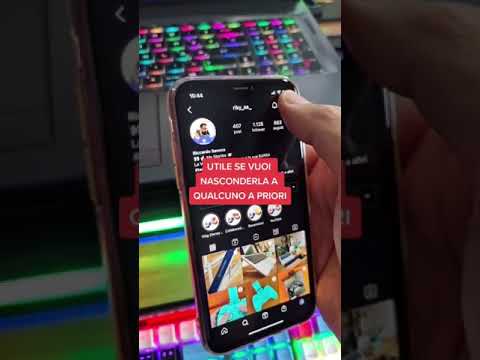Questi sono file nascosti, quindi dovrai visualizzarli in File Explorer in File Explorer.
Cos'è $ GetCurrent?
La directory $ GetCurrent viene creata durante il processo di aggiornamento. Contiene file di registro relativi all'ultimo processo di aggiornamento di Windows e può contenere anche i file di installazione per tale aggiornamento. Sul nostro sistema, la cartella $ GetCurrent ha occupato 3,38 gigabyte dopo l'aggiornamento all'Aggiornamento dei creator. Questo perché la cartella contiene i file di installazione di Windows Update rimanenti.
Supponendo che non sia necessario rivedere i file di registro qui archiviati e aver completato l'installazione dell'ultimo aggiornamento di Windows, questa cartella è sicura da rimuovere. In teoria, Windows dovrebbe eliminare automaticamente questi file automaticamente dopo 30 giorni al massimo. In pratica, abbiamo notato che questa cartella era ancora in giro per più di un mese dopo l'aggiornamento all'Aggiornamento dei creativi, quindi abbiamo dovuto eliminarlo da soli.

Cos'è $ SysReset?
La cartella $ SysReset viene creata quando un'operazione di Refresh o Reset non riesce. Contiene una cartella di registro che può essere utile agli amministratori di sistema che riscontrano un problema con l'aggiornamento o il ripristino di un PC.
Sul nostro sistema, la cartella era molto piccola, meno di un megabyte di 636 KB.
Supponendo che non si abbiano problemi con le funzioni Aggiorna o Ripristina e che non sia necessario rivedere i registri qui, questa cartella è sicura da rimuovere.
Puoi eliminarli e come?
Lo strumento Pulizia disco di Windows non elimina automaticamente queste cartelle. Tuttavia, elimina le cartelle $ WINDOWS. ~ BT e ~ WINDOWS. ~ WS che potrebbero essere visualizzate anche nell'unità C:.
Per eliminare queste cartelle, puoi semplicemente eliminarle alla vecchia maniera. Seleziona le cartelle in Esplora file, fai clic con il pulsante destro del mouse e seleziona "Elimina". Esplora file ti chiederà di fornire l'autorizzazione dell'amministratore per eliminarli e potrai quindi svuotare il Cestino per liberare lo spazio che occupano sul tuo dispositivo.
L'eliminazione di queste cartelle non causerà alcun problema se non è necessario rivedere i file di registro che contengono e se non si è nel mezzo di installare un nuovo aggiornamento a Windows. Anche se Windows ha bisogno dei file per installare un aggiornamento, li scaricherà nuovamente.